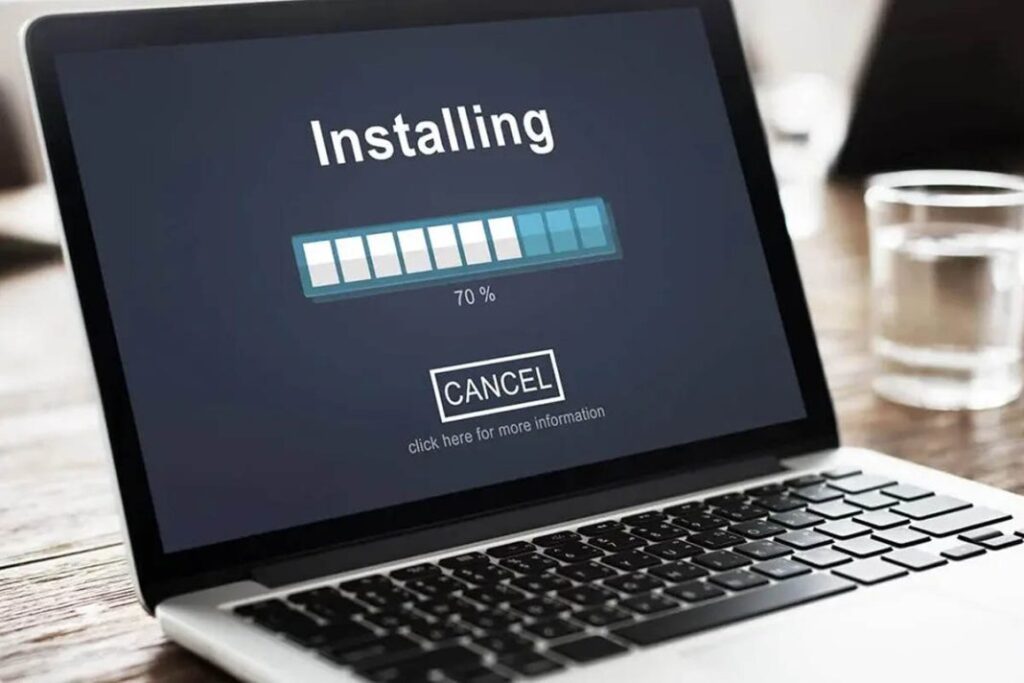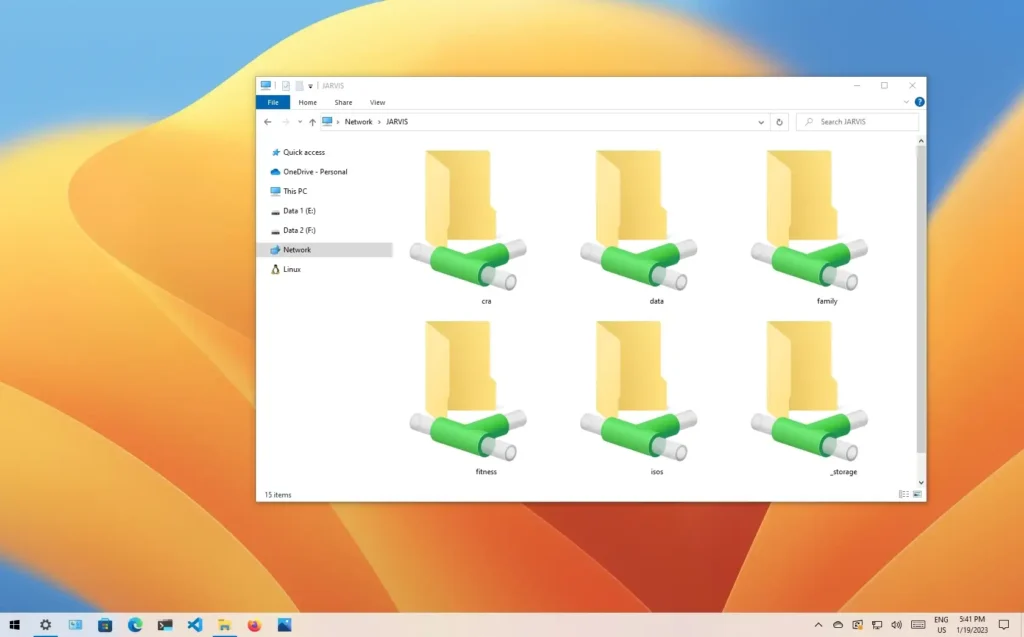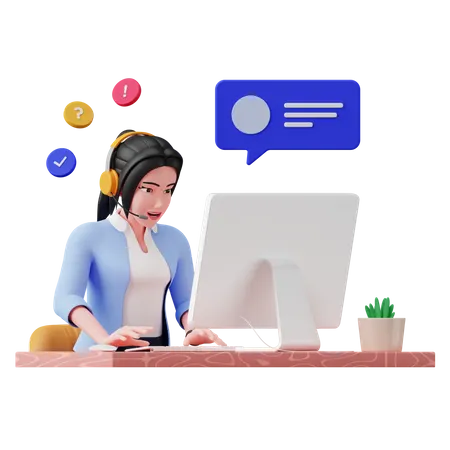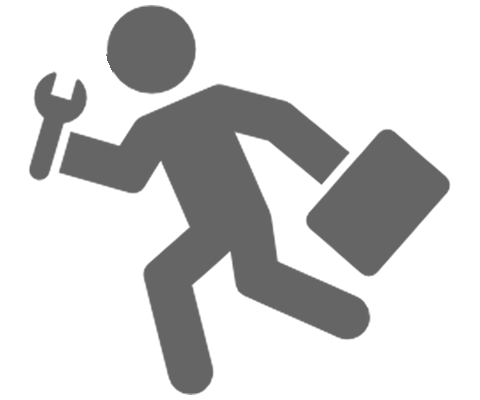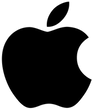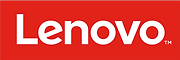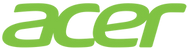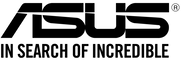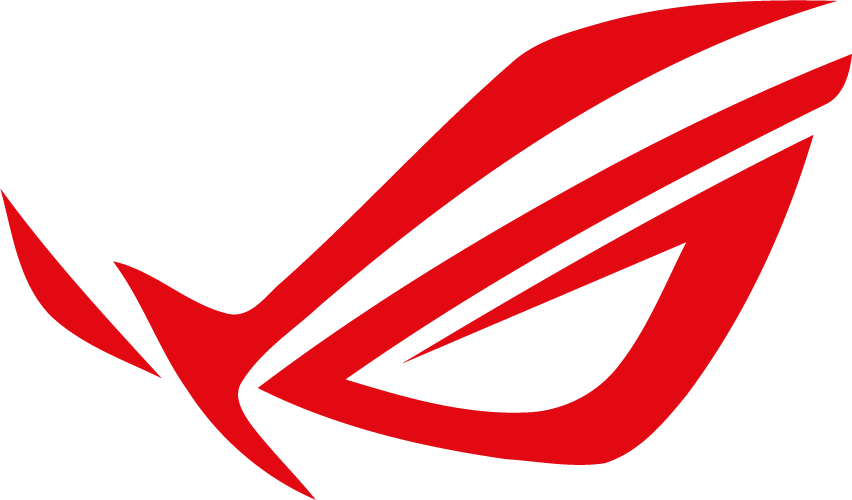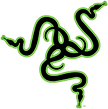Memahami Perbedaan Umum Antara Seri Motherboard: Panduan Lengkap untuk Pengguna dari Pemula Hingga Ahli

Dalam dunia komputer, motherboard adalah fondasi utama yang menghubungkan semua komponen. Ibaratnya, motherboard adalah kota tempat semua distrik (komponen) saling terhubung dan bekerja sama. Namun, seperti halnya kota, motherboard hadir dalam berbagai seri dan tingkatan, masing-masing dengan fitur dan target pengguna yang berbeda. Memahami perbedaan umum antara seri motherboard dari yang terendah hingga tertinggi, dengan fokus pada fitur dan target pengguna: adalah kunci untuk membangun PC yang optimal sesuai kebutuhan dan anggaran Anda.
Seri Entry-Level: Pondasi Dasar untuk Penggunaan Sehari-hari
Seri entry-level adalah pilihan ideal bagi pengguna rumahan biasa, pelajar, atau pekerja kantoran yang membutuhkan PC untuk tugas-tugas dasar seperti browsing internet, mengetik dokumen, atau menonton video. Motherboard dalam seri ini biasanya memiliki fitur yang cukup untuk memenuhi kebutuhan sehari-hari, seperti:
- Slot ekspansi terbatas: Jumlah slot RAM dan PCIe yang lebih sedikit, cukup untuk komponen dasar.
- Konektivitas dasar: Port USB, audio, dan LAN yang memadai.
- Tidak mendukung overclocking: Tidak dirancang untuk meningkatkan performa CPU atau RAM.
- Harga terjangkau: Pilihan ekonomis untuk pengguna dengan anggaran terbatas.
Contoh seri entry-level adalah seri H (Intel) dan seri A (AMD). Motherboard ini cocok untuk PC yang digunakan untuk tugas-tugas ringan dan tidak memerlukan performa tinggi.
Seri Mid-Range: Keseimbangan Antara Fitur dan Performa
Seri mid-range ditujukan untuk pengguna yang membutuhkan lebih dari sekadar fungsi dasar. Gamer kasual, profesional kreatif tingkat awal, atau pengguna rumahan yang menginginkan lebih banyak fitur akan menemukan motherboard ini sebagai pilihan yang tepat. Fitur-fitur yang ditawarkan antara lain:
- Slot ekspansi dan konektivitas lebih banyak: Memungkinkan pemasangan lebih banyak RAM, kartu grafis, dan perangkat lainnya.
- Dukungan kecepatan RAM lebih tinggi: Meningkatkan performa sistem secara keseluruhan.
- Overclocking ringan: Memberikan opsi untuk meningkatkan performa CPU dan RAM.
- Komponen lebih baik: Menjamin stabilitas dan daya tahan yang lebih baik.
- Fitur audio dan jaringan ditingkatkan: Memberikan pengalaman multimedia yang lebih baik.
Contoh seri mid-range adalah seri B (Intel) dan seri B (AMD). Motherboard ini menawarkan keseimbangan antara fitur, performa, dan harga.
Seri High-End: Performa Maksimal untuk Pengguna Antusias
Seri high-end adalah pilihan terbaik bagi gamer antusias, overclocker, profesional kreatif yang membutuhkan performa tinggi, atau pengguna workstation. Motherboard ini dirancang untuk memberikan performa maksimal dan fitur-fitur canggih, seperti:
- Overclocking canggih: Memungkinkan peningkatan performa CPU dan RAM secara signifikan.
- Slot ekspansi dan konektivitas sangat banyak: Mendukung pemasangan banyak kartu grafis, RAM, dan perangkat lainnya.
- Dukungan kecepatan RAM tertinggi: Memastikan performa sistem yang optimal.
- Komponen premium: Menjamin stabilitas, daya tahan, dan performa yang luar biasa.
- Fitur audio dan jaringan kelas atas: Memberikan pengalaman multimedia dan konektivitas terbaik.
- Dukungan multi-GPU: Memungkinkan penggunaan beberapa kartu grafis untuk performa grafis yang ekstrem.
- Fitur pendinginan canggih: Menjaga suhu komponen tetap rendah saat digunakan secara intensif.
Contoh seri high-end adalah seri Z (Intel) dan seri X atau Z (AMD). Motherboard ini adalah pilihan utama bagi pengguna yang menginginkan performa terbaik tanpa kompromi.
Faktor-faktor yang Mempengaruhi Perbedaan
Selain seri, ada beberapa faktor lain yang memengaruhi perbedaan antara motherboard, seperti:
- Chipset: Menentukan fitur dan kemampuan motherboard.
- Slot ekspansi: Jumlah dan jenis slot PCIe, RAM, dan M.2.
- Konektivitas: Jumlah dan jenis port USB, audio, jaringan, dan lainnya.
- Komponen: Kualitas komponen seperti VRM memengaruhi stabilitas dan daya tahan.
- Fitur tambahan: Fitur seperti Wi-Fi, Bluetooth, RGB, dan fitur overclocking.
Kesimpulan
Memilih motherboard yang tepat adalah langkah penting dalam membangun PC yang optimal. Dengan memahami perbedaan antara seri motherboard, Anda dapat memilih motherboard yang sesuai dengan kebutuhan, anggaran, dan target penggunaan Anda.
Copyright © 2013 by Okkomputer